Comment rechercher des fichiers dans Windows 10
Cet article décrit les deux principaux moyens de rechercher des fichiers sur un ordinateur Windows 10, ainsi que des suggestions d'applications de recherche tierces et des conseils utiles pour effectuer de meilleures recherches de fichiers.
Utilisez la barre de recherche de la barre des tâches pour une recherche générale
La barre de recherche située en permanence au bas de l'écran est la méthode de recherche incontournable pour la plupart des gens, et elle est facile à utiliser. Suivez cette voie si vous ne savez pas où trouver un fichier ou si vous devez ouvrir une application ou un e-mail.
appuie sur le GAGNER ou sélectionnez la barre de recherche dans le coin inférieur gauche de la barre des tâches, près du bouton Démarrer.
-
Commencez à taper le nom du fichier, de l'application ou d'un autre élément que vous recherchez, mais n'appuyez pas encore sur Entrée.

-
Les résultats apparaissent instantanément. Remarquez les catégories en haut; c'est là que vous pouvez filtrer les résultats par des choses comme
Documents, E-mail, Dossiers, Musique, Photos, etc. Les Suite le menu est l'endroit où vous trouverez la plupart d'entre eux.
-
Sélectionnez l'élément que vous souhaitez ouvrir. Vous pouvez le faire via le toucher, la souris ou en le mettant en surbrillance avec les touches fléchées haut et bas et en appuyant sur Entrer.
Vous ne savez pas si c'est ce que vous voulez ouvrir? Lors de l'affichage des résultats, utilisez la flèche à côté d'un élément pour voir ses détails, comme la date de la dernière modification et son véritable emplacement sur votre ordinateur.
Exécuter une recherche de fichier dans un dossier spécifique
Cette méthode est un moyen hyper concentré de rechercher des dossiers Windows 10. C'est utile si vous savez déjà où se trouve le fichier.
-
Ouvrez le dossier dans lequel vous souhaitez effectuer une recherche. Une façon de commencer à explorer vos différents dossiers est de rechercher Explorateur de fichiers à partir de la barre de recherche de la barre des tâches. Si le dossier est déjà ouvert, ignorez cette étape.
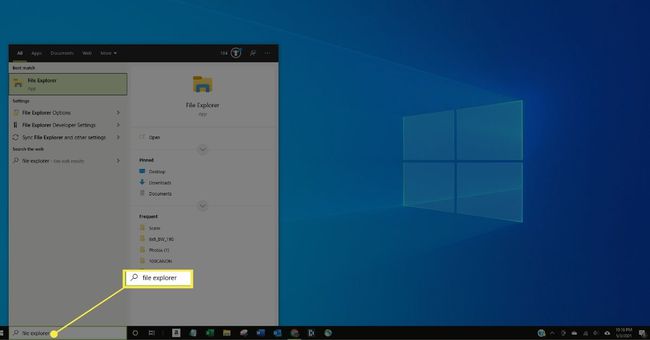
-
Sélectionnez la barre de recherche en haut à droite de la fenêtre.
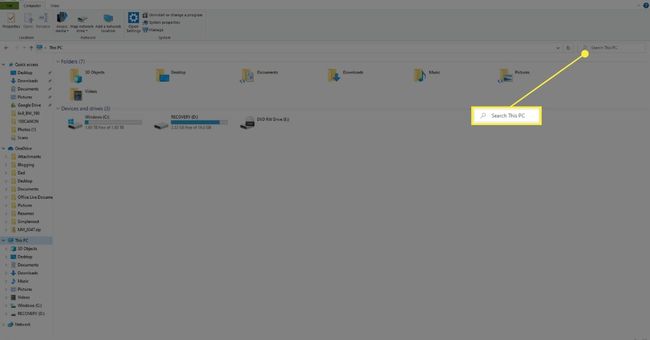
-
Tapez le terme de recherche et appuyez sur Entrer.
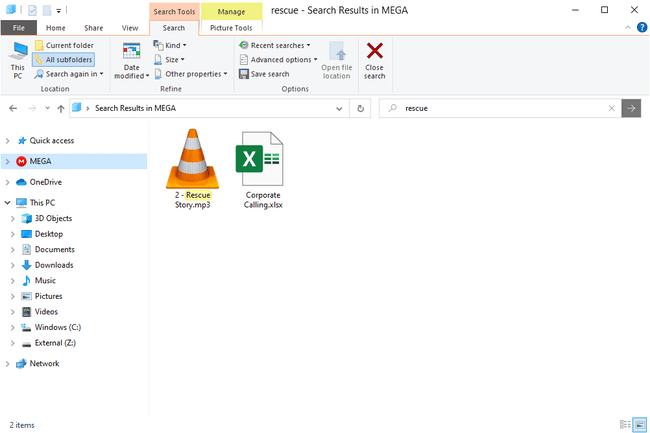
Conseils pour rechercher des fichiers plus rapidement
L'explorateur de fichiers a des options de recherche cachées qui fournissent une aide considérable si vous n'êtes pas sûr du nom du fichier ou si vous devez affiner les résultats. Par exemple, si vous avez des centaines de fichiers dans le dossier Documents, vous pouvez affiner les résultats en recherchant uniquement les fichiers modifiés le mois dernier.
Voici quelques exemples montrant comment filtrer les résultats de la recherche:
- date de modification: le mois dernier
- date de création: 2021
- *.mp4
- taille :>10 Mo
- genre: musique
Vous pouvez même les combiner si vous en avez besoin, et ajouter du texte pour rechercher également par nom:
- datecréation: 2020 *.jpg largeur: 160 vacances
- *Taille du paiement .pdf: <100 Ko
Les options de tri sont similaires à celles-ci. En haut d'un dossier, juste au-dessus de la liste des fichiers, se trouvent des en-têtes cliquables. Sélectionnez-en un pour trier la liste entière selon ce critère. Considérez un dossier rempli de centaines de fichiers musicaux. Vous voulez localiser le plus grand car il prend trop de place. Vous pouvez rechercher en utilisant "taille" comme ci-dessus, mais ce qui est mieux dans cette situation est de sélectionner Taille pour réorganiser la liste des chansons par taille, ce qui permet de visualiser facilement les plus grandes.
Il existe de nombreuses autres façons, au-delà de la taille, de trier une liste de fichiers. Cliquez avec le bouton droit sur un en-tête de colonne pour accéder à tous.
Une autre chose à retenir est d'aller aussi loin que possible dans la structure des dossiers afin que l'ordinateur ne parcoure pas plus qu'il ne le devrait. Par exemple, si vous savez que votre fichier se trouve quelque part dans le dossier Téléchargements, ouvrez les Téléchargements et lancez votre recherche là-bas. Il est inutile d'utiliser la barre de recherche de la barre des tâches et de rechercher sur tout votre ordinateur lorsque vous savez où il se trouve. Cela empêche également de trouver des fichiers dans d'autres dossiers portant le même nom.
Utilisation d'outils de recherche de fichiers tiers
Une autre option pour des recherches de fichiers plus rapides dans Windows 10 consiste à utiliser un programme tiers. Il y a beaucoup de outils de recherche de fichiers gratuits qui font un excellent travail; Tout est un exemple. Après les premières minutes Tout prend pour tout cataloguer, vous pouvez lancer une recherche dans tous de vos disques durs en quelques secondes.
FAQ
-
Pourquoi ne puis-je pas rechercher des fichiers sur Windows 10 ?
Si La recherche Windows ne fonctionne pas, vérifiez votre connectivité réseau, éteignez et rallumez Cortana et redémarrez votre appareil. Si vous rencontrez toujours des problèmes, vérifiez si le service de recherche est en cours d'exécution. Vous devrez peut-être reconstruire les options d'indexation de recherche de Windows 10.
-
Comment trouver mes dossiers partagés dans Windows 10 ?
Ouvrez l'explorateur de fichiers, sélectionnez Réseau, et sélectionnez l'appareil contenant les dossiers partagés que vous souhaitez parcourir. Vous pouvez également afficher vos dossiers Windows partagés dans l'invite de commande à l'aide du part nette commander.
-
Comment rechercher des fichiers en double dans Windows 10 ?
Vous devez télécharger un outil qui peut rechercher et supprimer les fichiers en double comme Duplicate Cleaner. Vous pouvez rechercher des types de fichiers spécifiques, tels que de la musique ou des vidéos, et vous pouvez également supprimer des dossiers vides.
-
Comment rechercher des fichiers cachés dans Windows 10 ?
À montrer les fichiers cachés, aller à Paramètres avancés dans le Panneau de configuration > Apparence et personnalisation > Options de l'explorateur de fichiers > Vue > Réglages avancés > Fichiers et dossiers cachés. Vous pouvez ensuite rechercher les fichiers comme d'habitude.
